Hirdetés
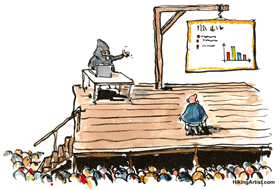 Az új web folyamatosan változik, néhány percenként frissülő információkkal. Vegyük például a Twitter-folyamokat; ha Ön egy elfoglalt magassugárzó, akkor minden szempillantással van valami új. Most hogyan rögzíthet ilyen fejlődő weboldalakat egy PowerPoint dián?
Az új web folyamatosan változik, néhány percenként frissülő információkkal. Vegyük például a Twitter-folyamokat; ha Ön egy elfoglalt magassugárzó, akkor minden szempillantással van valami új. Most hogyan rögzíthet ilyen fejlődő weboldalakat egy PowerPoint dián?
A weboldal URL-en keresztüli hivatkozása egyszerű, de annyira régi világ. Ehelyett olyan PowerPoint megoldást szeretne, amely lehetővé teszi, hogy a prezentáción belül maradjon, és egy weboldalt a böngészés teljes pompájában mutasson be.
Ahol LiveWeb, egy kis ingyenes PowerPoint bővítmény jön a képbe. A LiveWeb élő weblapokat ad egy Powerpoint diához, és a diavetítés során valós időben frissíti a weboldalakat. Nem kell kilépnie a prezentáción kívül, hogy megmutasson egy weboldalt a közönségének.
Ez olyan, mintha a bemutatóját böngészőként használná. Magától értetődik, hogy élő internetkapcsolatra van szüksége az élő élményhez (és egy jó stabilra).
Kis letöltés és egyszerű telepítés
LiveWeb támogatja az összes PowerPoint verziót a PowerPoint 97-től a legújabb 2010-ig. A LiveWeb bővítmény letöltése és telepítése gyors feladat. A bővítmény mindössze 51 KB méretű.
A PowerPoint 2003-ban a LiveWeb bővítmény telepítése a Eszközök – Bővítmények menü.
A PowerPoint 2007-ben a következő utat kell követnie: Office gomb – PowerPoint-beállítások – Bővítmények – Kezelés (PowerPoint-bővítmények) és kattintson rá Megy a bővítményeket telepítő doboz megjelenítéséhez.
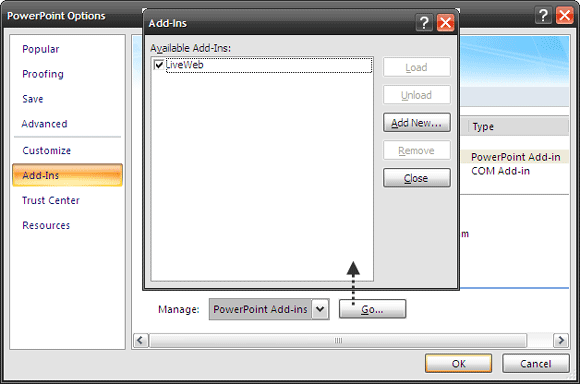
Egy makró biztonsági figyelmeztetés jelenik meg. A makrók engedélyezése lehetővé teszi a telepítés végrehajtását.

Weboldal beszúrása egy diára
Egy „Live” weboldal beszúrása az egyik diára egy egyszerű, 3 lépésből álló folyamat a LiveWeb bővítménnyel.
- Tól Beszúrás menü a Szalag, kattintson Honlap a LiveWeb csoportban.
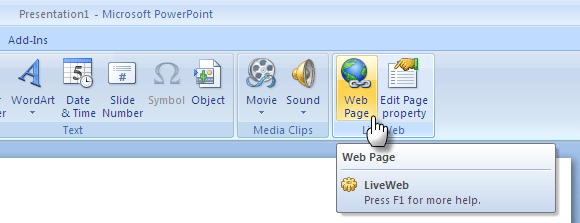
- Megnyílik a LiveWeb varázsló. Adja meg a megjeleníteni kívánt weboldal URL-jét.
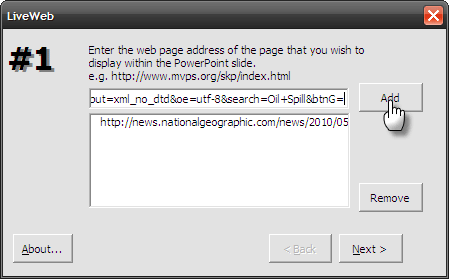
- A következő oldalon lehetősége van a weboldal frissítésének engedélyezésére. A második lehetőség lehetővé teszi egy ideiglenes PowerPoint automatikus alakzat elhelyezését a dián, hogy kiküszöbölje az oldalfrissítések közötti fehérítéseket.
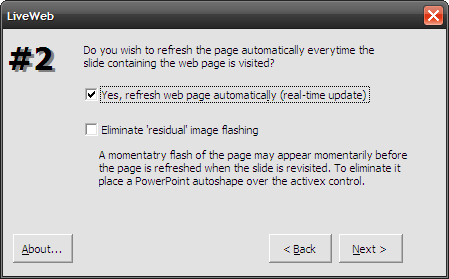
- Az utolsó lépésben beállíthat néhány méret- és pozícióparamétert a weboldal optimális megjelenítéséhez a dián.
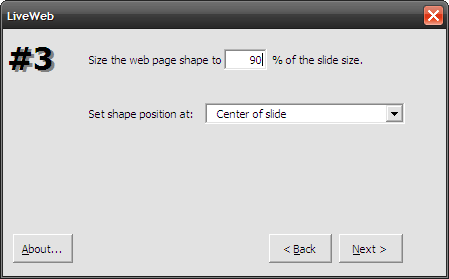
- Az OK gombra kattintva bezárja a varázslót, és a diavetítés készen áll a valós időben frissített weboldalak megjelenítésére.
A diavetítés immár egy teljes képernyős böngészőhöz hasonlít, eszköztár-vezérlők nélkül. Valójában a parancsok böngészéshez való használatához jobb egérgombbal kell kattintani a böngészőobjektumra.
A weboldal dia tulajdonságait bármikor módosíthatja a Oldaltulajdonság szerkesztése gombot a LiveWeb menüben. A beszúrt weboldal mérete a böngészőobjektum sarokfogóinak húzásával módosítható. A dia fennmaradó részét bármilyen más PowerPoint elem beillesztésére használhatja.
A weblapok diavetítésen belüli használatának néhány felhasználási módja
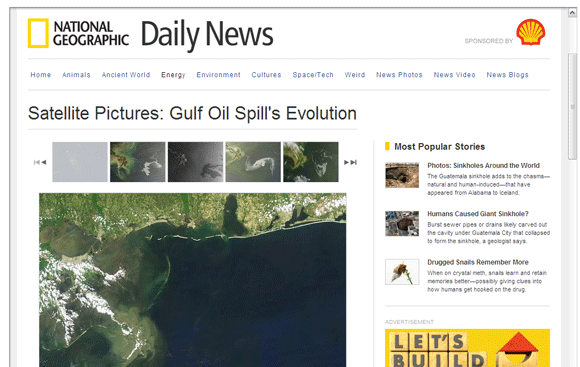
Kerestem ezt az alkalmazást, amikor diavetítést kellett készítenem a környezetszennyezésről. A statikus képek megjelenítése helyett úgy döntöttem, hogy a BP olajszennyezésének aktuális példáját használom. Néhány weblap integrálása a BP saját webhelyéről és másokról, például a Reutersről és a National Geographicról segített megmutatnom, hogyan tárgyalja a népszerű média a kérdést. A valós idejű Twitter netes csevegésre való kiterjesztése is segített interaktívabbá tenni az előadást.
Amikor egy dia weboldalként szolgál, számos felhasználási területet találhatunk; az oktatástól az információ megjelenítéséig. Hogyan fogja feszíteni a hasznosságát a LiveWeb PowerPoint bővítmény?
Kép jóváírása: HikingArtist.com
Saikat Basu az internet, a Windows és a termelékenység helyettes szerkesztője. Miután eltávolította a szennyeződést az MBA és a tíz éves marketinges karrierje után, most szenvedélyesen segít másoknak történetmesélési készségeik fejlesztésében. Keresi a hiányzó oxfordi vesszőt, és utálja a rossz képernyőképeket. De a fotózás, a Photoshop és a produktivitási ötletek megnyugtatják a lelkét.